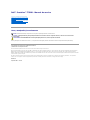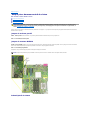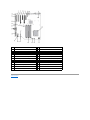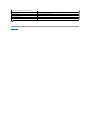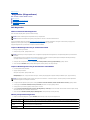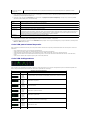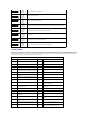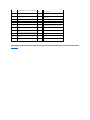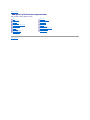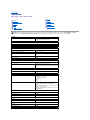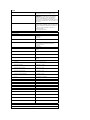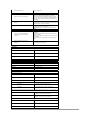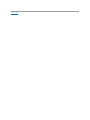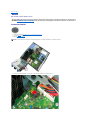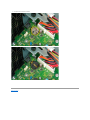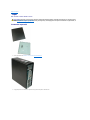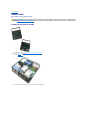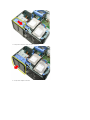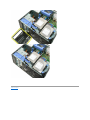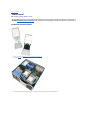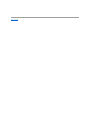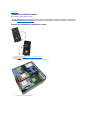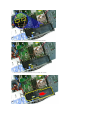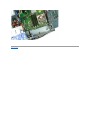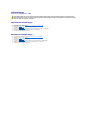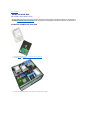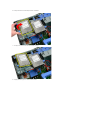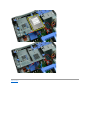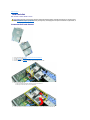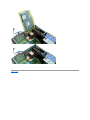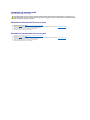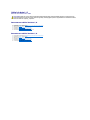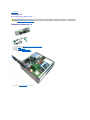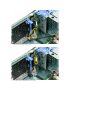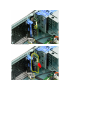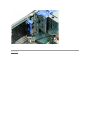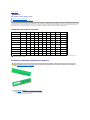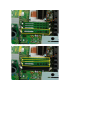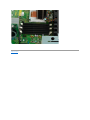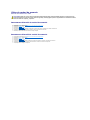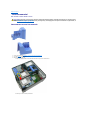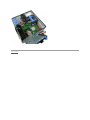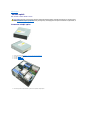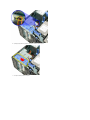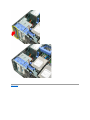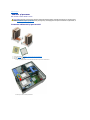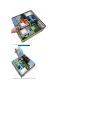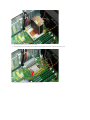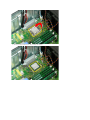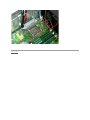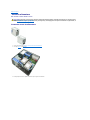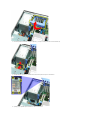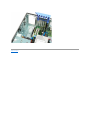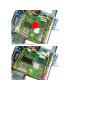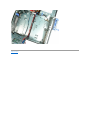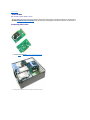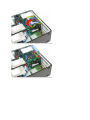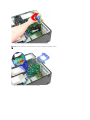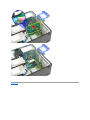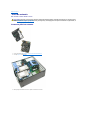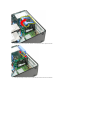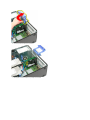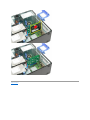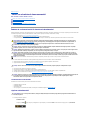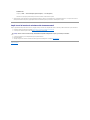Dell™Precision™T3500- Manual de service
Note, atenţionări şi avertismente
Dacăaţi achiziţionatuncalculatorDell™Serian,nuseaplicănicio referinţădin prezentul document la sistemele de operare Microsoft
®
Windows
®
.
Informaţiile din acest document pot fi modificate fărănotificare.
©2009DellInc.Toatedrepturilerezervate.
Este strict interzisăreproducerea sub orice formăa acestui material fărăautorizaţia scrisăa Dell Inc.
Mărcicomercialeutilizateînacesttext:Dell, sigla DELL. şi Dell Precision sunt mărciînregistratealeDellInc.;Intel şi Xeon sunt mărcicomercialeînregistratealeIntelCorporation;
Bluetooth este marcăînregistratădeţinutăde Bluetooth SIG, Inc. şi este utilizatăsub licenţăde Dell; Blu-ray Disc este marcăcomercialăa Blu-ray Disc Association. Microsoft,
Windows, Windows Server, MS-DOS, Aero, Windows Vista şi butonul start al Windows Vista sunt mărci comerciale sau mărcicomercialeînregistratealeMicrosoftCorporationdinStatele
Unite ale Americii şi/sau din alte ţări.
Alte mărci comerciale şidenumiricomercialepotfiutilizateînacestdocumentpentrureferirefielaentităţile care au drepturi asupra mărcilor şi denumirilor, fie la produsele
acestora. Dell Inc. neagăorice interes de proprietate asupra mărcilor comerciale şi denumirilor comerciale, cu excepţiacelorcareîiaparţin.
Model DCTA
septembrie2009Rev.A01
Lucrul cu calculatorul dumneavoastră
Adăugarea şiînlocuireacomponentelor
Specificaţii
Diagnostics (Diagnosticare)
Despre placa dumneavoastrăde sistem
System Setup (Configurare sistem)
NOTĂ: O NOTĂindicăinformaţii importante care văajutăsăoptimizaţi utilizarea calculatorului dvs.
ATENŢIE: O ATENŢIE indicăun pericol potenţial de deteriorare a hardware-uluisaudepierderededate,încazulîncarenusunturmate
instrucţiunile.
AVERTISMENT: UN AVERTISMENT indicăo daunăpotenţialăpentru bunuri, o daunăcorporalăsau decesul.

ÎnapoilaCuprins
Despre placa dumneavoastrăde sistem
Dell™Precision™T3500- Manual de service
Jumper de activare parolă
Jumper de resetare NVRAM
Schemăplacăde sistem
Placa de sistem a calculatorului dumneavoastrăeste prevăzutăcu doi jumperi — un jumper de activare parolăşi un jumper RTCRST (Real Time Clock Reset -
Resetareceasîntimpreal).
Jumper de activare parolă
PSWD - Activare parolă. Parola de sistem va fi ştearsăşi dezactivatăcândsistemulestepornitcujumperulscos.
Pinii 1-2 scurtcircuitaţi activeazăparola
Jumper de resetare NVRAM
RTCRST - Şterge NVRAM. NVRAM se va ştergecândjumperulesteînchis(utilizaţi jumperul din puntea de parolă). Pentru o ştergere corectăse va alimenta
sistemul (nu trebuie neapăratpornit)timpdeaproximativ10secundeîntimpcejumperulesteînchis.
Pinii 1-2 scurtcircuitaţi şterg NVRAM
Imaginea de mai jos indicălocaţia jumperilor de configurare de pe placa de sistem.
Schemăplacăde sistem
AVERTISMENT: Înaintedeaefectualucrăriîninteriorulcomputeruluicitiţi instrucţiunile de siguranţălivrateîmpreunăcu computerul. Pentru
informaţii suplimentare despre cele mai bune practici privind siguranţa, consultaţi pagina de start pentru conformitatea cu reglementările, la
adresa www.dell.com/regulatory_compliance.
NOTĂ: PuteţiutilizaprocedeuldejumperRTCRSTdemaisuspentruaîncercaorestauraredintr-o situaţie No POST, No Video.

ÎnapoilaCuprins
1
Slot de placăPCI (Slot 6)
2
Slot de placăPCI (Slot 5)
3
PCIe x16 (Slot 4)
4
PCIe x4 (Slot 3)
5
PCIe x16 (Slot 2)
6
PCIe x4 (Slot 1)
7
Panou frontal audio (FP_AUDIO)
8
USB intern (USB_1)
9
LPC_DEBUG
10
Conector Procesor
11
Conector alimentare CPU (POWER_CPU)
12
Ventilator cadru frontal (FAN_Front)
13
Ventilator compartiment frontal (FAN_CCAG)
14
Conectori modul de memorie (RAM) (DIMM_1-6)
15
Jumperi (PSWD & RTCRTS)
16
Soclu baterie (Baterie CMOS)
17
Soclu USB Intern (pentru cititorul de carduri
Flexbay)
18
Conector alimentare principal
19
Conectori SATA (SATA_0-4)
20
Ventilator HDD (FAN_HDD)
21
Conector Serial (SERIAL2)
22
Conector FDD
23
Conector panou frontal (FRONTPANEL)
24
Conector intruziune carcasă(INTRUDER)

ÎnapoilaCuprins
System Setup (Configurare sistem)
Dell™Precision™T3500- Manual de service
Combinaţii de taste POST
Meniul de pornire
Accesarea configurării sistemului
Combinaţii de taste de navigare pentru configurarea sistemului
Combinaţii de taste POST
Calculatorul dumneavoastrăare mai multe opţiuni de combinaţiidetastedisponibileîntimpulprocesuluiPOSTînecranulDell™Logo.
Meniul de pornire
LafelcaîncazulplatformeloranterioaredestaţiidelucruDellPrecision™,calculatoruldumneavoastrăinclude un meniu pentru o pornire exclusivă. Această
funcţie oferăo metodărapidăşi convenabilădeomitereaordiniideîncărcare a dispozitivelor definităînsistemşi de pornire direct de pe un dispozitiv specific
(de ex., unitate floppy, CD-ROM, sau hard disk).
Îmbunătăţirile meniului de pornire introduse pe platformele anterioare sunt următoarele:
l Acces mai uşor—Deşi combinaţiadetaste<Ctrl><Alt><F8>încăexistăşi poate fi utilizatăpentru accesarea meniului, puteţi apăsadoar<F12>întimpul
pornirii pentru a accesa meniul.
l Opţiuni de diagnosticare—Meniul de pornire include douăopţiuni de diagnosticare, IDE Drive Diagnostics (90/90 - Diagnosticare hard disk) şi Boot to
the Utility Partition (Pornire de pe partiţia utilitară).
Accesarea configurării sistemului
Apăsaţi pe <F2> pentru a accesa configurarea sistemului şi a modifica setările specifice utilizatorului. Dacăîntâmpinaţi probleme la accesarea configurării
sistemului cu aceastătastă, apăsaţi pe <F2> la prima luminăintermitentăa LED-ului tastaturii.
Urmaţi instrucţiunile de pe ecran pentru a vizualiza şi/sauamodificaoricesetare.Înfiecareecran,opţiuniledeconfigurarealesistemuluisuntlistateînpartea
stângă. Înparteadreaptăa fiecărei opţiuni se aflăsetarea sau valoarea pentru opţiunea respectivă. Puteţi sămodificaţi setările care apar cu text alb pe
ecran. Opţiunile sau valorile pe care nu le puteţi modifica (deoarece acestea sunt stabilite de Tablet-PC) apar mai puţin strălucitoare.
Colţul din dreapta sus al ecranului afişeazăinformaţii de ajutor pentru opţiunea curent evidenţiată. Colţul din dreapta jos afişeazăinformaţii despre calculator.
Funcţiiletastelordeconfigurareasistemuluisuntlistatetransversal,înparteadejosaecranului.
Ecranele de configurare a sistemului afişeazăinformaţiile actuale privind configurarea şi setările calculatorului dumneavoastră, cum ar fi:
l Configurare sistem
l Ordine de pornire
l Configurare pornire
l Setări de bazăpentru configurarea sistemului
l Setări de securitate a sistemului şi pentru parola hard diskului
Combinaţii de taste de navigare pentru configurarea sistemului
Utilizaţi următoareletastepentruanavigaînecranelesistemuluiBIOS.
Tastă
Funcţie
Descriere
<F2>
Intraţiînconfigurarea
sistemului
Utilizaţi System Setup (Configurare sistem) pentru a efectua modificări ale setărilor care pot
fi definite de către utilizator.
<F12>sau
<Ctrl><Alt><F8>
Intraţiînmeniuldepornire
Meniu cu utilităţi de diagnosticare şi configurare exclusivăpentru o pornire
<F3>
Pornire cu suport de reţea
Este omisăsecvenţa de pornire BIOS şipornireasefacedirectînreţea
Tastele de navigare
Acţiune
Tastă
Extindere şirestrângerecâmp
<Enter>, tastele cu săgeţistângaşi dreapta sau +/–

ÎnapoilaCuprins
Extindere şirestrângerepentrutoatecâmpurile
< >
Ieşire din BIOS
<Esc> — RămânereînConfigurare,Salvare/Ieşire, Anulare/Ieşire
Modificare setare
Taste cu săgeţistângaşi dreapta
Selectarecâmpdemodificat
<Enter>
Revocare modificare
<Esc>
Reiniţializare valori implicite
<Alt><F> sau opţiunea de meniu LoadDefaults(Încărcare valori implicite)
NOTĂ: Esteposibilca,înfuncţie de calculatorul dvs. şidedispozitiveleinstalate,elementeleprezentateînaceastăsecţiune săaparăsau sănu apară.

ÎnapoilaCuprins
Diagnostics (Diagnosticare)
Dell™Precision™T3500- Manual de service
Dell Diagnostics
Coduri LED pentru butonul de pornire
Coduri LED de diagnosticare
Coduri sonore
Dell Diagnostics
CândseutilizeazăDell Diagnostics
Este recomandat sătipăriţiacesteproceduriînaintesăîncepeţi.
Intraţiînconfigurareasistemului(consultaţi Intrareaînconfigurareasistemului), consultaţi informaţiile de configurare a calculatorului şi asiguraţi-văcă
dispozitivul pe care doriţi să-l testaţi se afişeazăînSystemSetup(Configuraresistem)şi este activ.
Iniţiaţi Dell Diagnostics fie de pe hard disk, fie de pe discul Drivers and Utilities .
Iniţierea Dell Diagnostics de pe unitatea hard disk
1. Porniţi (sau reporniţi) calculatorul.
2. Cândaparelogo-ul DELL, apăsaţi imediat <F12>.
Dacăaşteptaţi prea mult şi se afişeazălogo-ul sistemului de operare, aşteptaţiîncontinuarepânăla afişarea desktopului Microsoft®Windows®.
Apoi opriţi calculatorul (consultaţi Oprirea calculatorului) şiîncercaţi din nou.
3. Cândaparelistacudispozitivedepornire,evidenţiaţi Boot to Utility Partition (Pornire pe partiţia utilitară) şi apăsaţi <Enter>.
4. AtuncicândapareMain Menu (Meniu principal) Dell Diagnostics, selectaţi testul pe care doriţi să-l rulaţi.
Iniţierea Dell Diagnostics de pe discul Drivers and Utilities
1. Introduceţi discul Drivers and Utilities .
2. Opriţi şi reporniţi calculatorul.
Cândaparelogo-ul DELL, apăsaţi imediat <F12>.
Dacăaşteptaţi prea mult, iar logo-ul Windows este afişat, continuaţi săaşteptaţipânăla afişarea desktop-ului Windows. Apoi, opriţi calculatorul şi
încercaţi din nou.
3. La afişarea listei de dispozitive pentru pornire, evidenţiaţi Onboard or USB CD-ROM Drive (Unitate CD-ROM onboard sau USB) şi apăsaţi <Enter>.
4. Selectaţi opţiunea Boot from CD-ROM (Pornire de pe CD-ROM) din meniul care apare şi apăsaţi <Enter>.
5. Tastaţi 1 pentru a porni meniul şi apăsaţi <Enter> pentru a continua.
6. Selectaţi Run the 32 Bit Dell Diagnostics (Executare Dell Diagnostics pe 32 de biţi) din lista numerotată. Dacăsunt listate versiuni multiple, selectaţi
versiunea adecvatăpentru calculatorul dumneavoastră.
7. AtuncicândapareMain Menu (Meniul principal) Dell Diagnostics, selectaţi testul pe care doriţi să-l rulaţi.
Meniul principal Dell Diagnostics
1. DupăceseîncarcăDell Diagnostics şi apare Main Menu (Meniu Principal), faceţi clic pe butonul opţiunii dorite.
NOTĂ: Software-ul Dell Diagnostics funcţioneazănumai pe computere Dell.
NOTĂ: Discul Drivers and Utilities este opţional şi este posibil sănu fie livrat cu calculatorul dumneavoastră.
NOTĂ: Dacăobservaţi un mesaj atenţionândcănu a fost găsitănicio partiţie utilitarăde diagnosticare, executaţi Dell Diagnostics de pe discul Drivers
and Utilities .
NOTĂ: Paşii următori schimbăsecvenţa de pornire doar pentru data următoare. La următoarea pornire, calculatorul porneşte conform dispozitivelor
specificateînprogramuldeconfigurareasistemului.
Opţiune
Funcţie
Express Test (Testare
rapidă)
Efectueazăun test rapid al dispozitivelor. De obicei testul durează10pânăla 20 de minute şi nu necesitănicio interacţiune din
partea dvs. RulaţimaiîntâiExpress Test (Testare rapidă), pentru a creşte posibilitatea de identificare rapidăa problemei.
Extended Test (Testare
extinsă)
Efectueazăo verificare amănunţităa dispozitivelor. Testul dureazăde obicei o orăsau mai mult şi necesităperiodic intervenţia
dvs. pentru a răspundelaîntrebări specifice.
Custom Test (Testare
personalizată)
Testeazăun dispozitiv specific. Puteţi personaliza testele pe care doriţi săle rulaţi.

2. Dacăo problemăesteîntâlnităîntimpulunuitest,unmesajaparecuuncoddeeroareşi o descriere a problemei. Notaţi codul de eroare şi descrierea
problemelor şi urmaţi instrucţiunile de pe ecran.
3. Dacărulaţi un test din opţiunea Custom Test (Test personalizat) sau Symptom Tree (Arbore de simptome), executaţi clic pe caseta tab aplicabilă
descrisăînurmătorul tabel, pentru mai multe informaţii.
4. Cândtestelesuntfinalizate,dacărulaţi Dell Diagnostics de pe discul Drivers and Utilities , scoateţi discul.
5. Închideţi ecranul test pentru a reveni la ecranul Main Menu (Meniu principal). Pentru a ieşi din Dell Diagnostics şiarepornicalculatorul,închideţi ecranul
Main Menu. Menu (Meniu principal).
Coduri LED pentru butonul de pornire
Leduldealimentarelocalizatînbutonuldeporniredinparteafrontalăa calculatorului se aprinde şi lumineazăintermitent sau continuu pentru a indica cinci
stări diferite:
l Stins—Sistemul este oprit (S5, sau oprit mecanic (fărăalimentare)).
l Galben continuu—Eroare de sistem, dar alimentarea este bună—stare de operare normală(S0 ).
l Galben intermitent—Eroareatâtdesistem,câtşi de alimentare (doar +5VSB funcţionează), eroare Vreg, CPU lipsăsau defect.
l Verde intermitent—Sistemulesteînstările de economisire energie S1, S3 sau S4. (Rata de iluminare intermitentăeste de 1Hz). Stare fărădefect /
eroare.
l Verde continuu—Sistemul este complet funcţional şiesteînstareaS0(ON-Pornit).
Coduri LED de diagnosticare
Patru (4) LED-uricolorindividualesuntintegrateînpanouldecontrolfrontalpentruaservicaajutordediagnosticarepentruremediereadefecţiunilor unui
sistem care prezintăsimptomele No Post/No Video. LED-urile nu raporteazăerori de execuţie.
Symptom Tree (Arbore
de simptome)
Listeazămajoritatea simptomelor comune şi văpermite săselectaţi un test pe baza simptomului sau problemei survenite.
Casetătab
Funcţie
Results
(Rezultate)
Afişeazărezultatele testului şi toate stăriledeeroareîntâlnite.
Errors (Erori)
Afişeazăstăriledeeroareîntâlnite,coduriledeeroareşi descrierea problemei.
Help (Ajutor)
Descrie testul şi poate indica cerinţele pentru rularea testului.
Configuration
(Configuraţie)
Afişeazăconfiguraţia hardware pentru dispozitivul selectat.
Dell Diagnostics obţine informaţii de configuraţie pentru toate dispozitivele de la configuraţie sistem, memorie şi diferite teste interne şi
afişeazăinformaţiileînlistadedispozitivedinpanoulstângalecranului.Listadedispozitives-ar putea sănu afişeze numele tuturor
componentelor instalate pe calculatorul dvs. sau toate dispozitivele ataşate la calculator.
Parameters
(Parametri)
Văpermite săpersonalizaţi testul prin schimbarea setărilor testului.
Modele de LED-uri de diagnosticare
Model LED (1234)
Descriere LED
Descriere stare
1 - Oprit
2 - Oprit
3 - Oprit
4 - Pornit
A fost detectatăo eroare de sumădecontrolBIOS;sistemulesteînmodulderestaurare.
1 - Oprit
2 - Oprit
3 - Pornit
4 - Oprit
Posibil defect de procesor.
1 - Oprit
2 - Oprit
3 - Pornit
4 - Pornit
Eroare de memorie.
1 - Oprit
2 - Pornit
3 - Oprit
4 - Oprit
Posibil defect al plăcii de extensie.
1 - Oprit
2 - Pornit
3 - Oprit
4 - Pornit
Posibil defect al plăcii video.
1 - Oprit
2 - Pornit
3 - Pornit
4 - Oprit
Posibil defect de hard disk sau unitate floppy
1 - Oprit
2 - Pornit
3 - Pornit
4 - Pornit
Posibil defect de USB.
1 - Pornit

Coduri sonore
Cândapareroriîntimpuluneirutinedepornire,carenupotfiraportatepemonitor,calculatorulpoateemiteuncodsonorcareidentificăproblema. Codul
sonor este un model de sunete: de exemplu, un semnal sonor (beep) urmat de un al doilea semnal sonor, apoi urmat de o serie de semnale sonore (cod 1-1-
3) denotăfaptul cărespectivul calculator nu a putut citi datele de pe memoria de acces aleatoriu non-volatilă(NVRAM). Dacăsistemul se opreşte şi emite
semnale sonore constante la repornire, probabil căBIOS-ul este corupt.
2 - Oprit
3 - Oprit
4 - Oprit
Niciun modul de memorie detectat.
1 - Pornit
2 - Oprit
3 - Oprit
4 - Pornit
Defect al plăcii de sistem.
1 - Pornit
2 - Oprit
3 - Pornit
4 - Oprit
Eroare de configurare a memoriei.
1 - Pornit
2 - Oprit
3 - Pornit
4 - Pornit
Posibil defect al resurselor plăcii de sistem şi/sau defect hardware al plăcii de sistem.
1 - Pornit
2 - Pornit
3 - Oprit
4 - Oprit
Posibilăeroare de configurare a resurselor de sistem.
1 - Pornit
2 - Pornit
3 - Pornit
4 - Oprit
Alte defecte.
1 - Pornit
2 - Pornit
3 - Pornit
4 - Pornit
Sfârşit POST - Trecereînstareadepornire.
1 - Oprit
2 - Oprit
3 - Oprit
4 - Oprit
Sistemulesteîntr-o stare de operare normalădupăPOST.
Coduri sonore de sistem
Cod sonor
Descriere
Cod sonor
Descriere
1-1-2
TestregistruCPUîndesfăşurare
2-4-3
Defect linie de date sau la primul cip RAM 64 K -
bit E
1-1-3
Testcitire/scriereCMOSîndesfăşurare sau
eşuat
2-4-4
Defect linie de date sau la primul cip RAM 64 K -
bit F
1-1-4
SumadecontrolpentruBIOSROMesteîn
curs sau a eşuat
3-1-1
TestregistruDMAslaveîndesfăşurare sau
eşuat.
1-2-1
Testcontordetimpîndesfăşurare sau eşuat
3-1-2
TestregistruDMAmasterîndesfăşurare sau
eşuat.
1-2-2
IniţializareDMAînprogressaueşuată
3-1-3
TestIMRmasterîndesfăşurare sau eşuat.
1-2-3
Test citire / scriere paginăDMAîndesfăşurare
sau eşuat
3-1-4
TestIMRslaveîndesfăşurare sau eşuat.
1-3-1
VerificarereîmprospătareRAMîndesfăşurare
sau eşuat
3-2-2
Încărcarevectordeîntrerupereîndesfăşurare
1-3-2
Testprimul64KRAMîndesfăşurare sau
eşuat
3-2-4
Test controler tastaturăîndesfăşurare sau
eşuat
1-3-3
Defect linie de date sau la primul cip RAM 64 K
3-3-1
Eroare alimentare CMOS şi test sumăde
controlîndesfăşurare
1-3-4
Eroare logicăindividuală/ constantăpentru
primul cip 64 K RAM
3-3-2
Validare informaţiideconfigurareCMOSîn
desfăşurare
1-4-1
Eroare linie de adresăpentru primul cip 64 K
RAM
3-3-3
Controlerul de tastatură/RTC nu a fost găsit
1-4-2
Testdeparitateprimulcip64KRAMîn
desfăşurare sau eşuat
3-3-4
Testdememorieecranîndesfăşurare sau
eşuat
1-4-3
Test contor de timp de protecţieîn
desfăşurare
3-4-1
Test de iniţializareecranîndesfăşurare sau
eşuat
1-4-4
TestportNMISoftwareîndesfăşurare
3-4-2
Test de cursăinversăecranîndesfăşurare sau
eşuat
2-1-1
Defect linie de date sau la primul cip RAM 64 K
- bit 0
3-4-3
CăutareamemorieivideoROMîndesfăşurare
2-1-2
Defect linie de date sau la primul cip RAM 64 K
- bit 1
4-2-1
Testdeîntreruperecontordetimpîn
desfăşurare sau eşuat
2-1-3
Defect linie de date sau la primul cip RAM 64 K
- bit 2
4-2-2
Testdeoprireîndesfăşurare sau eşuat

ÎnapoilaCuprins
2-1-4
Defect linie de date sau la primul cip RAM 64 K
- bit 3
4-2-3
Eroare poartăA20
2-2-1
Defect linie de date sau la primul cip RAM 64 K
- bit 4
4-2-4
Întrerupereneaşteptatăînmodprotejat
2-2-2
Defect linie de date sau la primul cip RAM 64 K
- bit 5
4-3-1
TestRAMîndesfăşurare sau defect deasupra
adresei 0FFFFh
2-2-3
Defect linie de date sau la primul cip RAM 64 K
- bit 6
4-3-2
FărămemorieînBancul0
2-2-4
Defect linie de date sau la primul cip RAM 64 K
- bit 7
4-3-3
Testcanal2contordetimpîndesfăşurare sau
eşuat
2-3-1
Defect linie de date sau la primul cip RAM 64 K
- bit 8
4-3-4
Test Time-Of-Dayîndesfăşurare sau eşuat.
2-3-2
Defect linie de date sau la primul cip RAM 64 K
- bit 9
4-4-1
Eroare cip super I/O
2-3-3
Defect linie de date sau la primul cip RAM 64 K
- bit A
4-4-4
Eroare de testare cache
2-3-4
Defect linie de date sau la primul cip RAM 64 K
- bit B
2-4-1
Defect linie de date sau la primul cip RAM 64 K
- bit C
2-4-2
Defect linie de date sau la primul cip RAM 64 K
- bit D

ÎnapoilaCuprins
Adăugarea şiînlocuireacomponentelor
Dell™Precision™T3500- Manual de service
ÎnapoilaCuprins
Capac
Cadrul frontal
Hard disk
Unitate floppy
Cititor de carduri de memorie
Carcasa memoriei
Baterie
Placăvideo
Radiator şi procesor
Cablu de date I/O
Panoul I/O
Sursăde alimentare
Cadru unităţi
Unitate optică
Memorie
Placăde extensie
Comutator de acces la şasiu
Ansamblu ventilator
Placăde sistem

ÎnapoilaCuprins
Specificaţii
Dell™Precision™T3500- Manual de service
Procesoare
Informaţii de sistem
Memorie
Video
Audio
Magistralăextensie
Unităţi
Conectori
Comenzi şi lumini
Alimentare
Specificaţii fizice
Specificaţii de mediu
NOTĂ: Ofertelepotdiferiînfuncţie de regiune. Pentru informaţii detaliate privind configurarea Tablet-PC-ului, faceţi clic pe Start (sau pe Startîn
Windows XP) → Help and Support (Ajutor şi asistenţă), apoi selectaţi opţiunea de vizualizare a informaţiilor despre Tablet-PC-ul dvs.
Procesor
Tipuri de procesor
Intel
®
Xeon
®
Processor 3500 series
Intel Xeon Processor 5500 series
Informaţiidesistem
Chipset sistem
Intel X58+ ICH10
Mărime magistralăde date
64 de biţi
Memorie
Conectori modul memorie
Şase
Capacităţi modul de memorie
1 GB, 2 GB, or 4 GB
Tip memorie
DDR3 1066 MHz şi1333MHz(AtâtECC,câtşi Non-
ECC)
Memorie minimă
1 GB
Memorie maximă
24 GB
Video
Tip video:
Discret
Douăsloturi PCI Express 2.0 x16
NOTĂ: Suport pentru opţiune graficădiscretă, cu
înălţime şi lungime complete prin slotul de placăPCIe
x16
Audio
Tip audio
Audio integrat ADI1984A o
Magistralăextensie
Tip magistrală
PCI 2.3
PCI Express 2.0 (PCIe-x16)
PCI Express 1.1 (PCIe-x1)
SATA 1.0 şi 2.0
USB 2.0
eSATA
Vitezămagistrală
133 MO/s (PCI)
x1-slot vitezăbidirecţională— 500 MB/s (PCI
Express)
x16-slot vitezăbidirecţională— 8 GB/s (PCI Express)
1,5 Gbps şi 3 Gbps (SATA)
480 Mbps vitezămaximă, 12 Mbps vitezămare, 1,2
Mbps
vitezămică(USB)
Conectori PCI
conectori
Doi
dimensiune conector
124 pini
lăţime date conector (maxim)
32 de biţi
PCI Express x8
conector
Doi
dimensiune conector
98 pini
PCI Express x16
conector
Doi
dimensiune conector
164 pini

Unităţi
Accesibile din exterior
Un compartiment pentru unitate de 3,5 inci (FlexBay),
Douăcompartimente pentru unităţi de 5,25 inci
Accesibile din interior
Douăcompartimente pentru unităţi de hard disc de
3,5 inci SATA
NOTĂ: Platforma poate suporta un al treilea şi al
patruleaharddiskde3,5inciîncompartimentul
flexibilsauîncompartimentuldeunitateoptică.
(Suport pentru un al patrulea hard disk este limitat la
SATA şidoarînorientaretower,SASestelimitatla3
hard disk-uri)
Dispozitive disponibile
Unităţi hard disk SATA de 3,5 inci
SATA DVD, SATA CD-RW/DVD Combo, SATA DVD+/-RW,
SATA BD Combo (Doar redare Blu-Ray), SATA Blu-ray
R/W
Un cititor de carduri media USB de 3,5 inchi cu
Bluetooth
®
opţional
Unitate floppy USB internă
Conectori
Conectori externi:
Video
(Înfuncţie de placa video)
Conector DVI
Display port
Adaptordereţea
Conector RJ-45
USB
compatibil USB 2.0 , suport 2,0 A sarcinăsusţinută
pentru alimentarea dispozitivele USB externe
Doi conectori interni
Doiînfaţă
Şaseînspate
Audio
Doi conectori pentru intrare audio şi ieşire audio
Doi conectori pe panoul frontal pentru căşti şi
microfon
Serial
Un conector cu 9 pini; compatibili 16550C
PS/2
Doi conectori mini-DIN cu 6 pini
IEEE 1394a
Un conector pe panoul frontal cu 6 pini (cu card
opţional)
Conectori pe placa de sistem:
Serial ATA
Şapte conectori cu 7 pini
Dispozitiv USB intern
Un conector cu 10 pini
Ventilator pentru procesor
Un conector cu 4 pini
Ventilator pentru carcasă
Un conector cu 3 pini
Ventilator compartiment HDD
Un conector cu 3 pini
PCI 2.3
Doi conectori cu 124 de pini
PCI Express x8
Doi conectori cu 98 pini
PCI Express x16
Doi conectori cu 164 pini
Control panou frontal (USB inclus)
Un conector cu 40 pini
Capac audio HDA pentru panou frontal
Un conector cu 10 pini
Procesor
Un conector cu 1366 pini
Memorie
Şase conectori cu 240 pini
Putere procesor
Un conector cu 8 pini
Alimentare
Un conector cu 24 pini
Comenzi şi lumini
Partea frontalăa calculatorului:

Buton de alimentare
Buton de comandă
Indicator luminos de alimentare
Indicator luminos galben. Indicatorul luminos galben
continuu indicăo problemăcu unul din dispozitivele
instalate; indicatorul luminos galben cu iluminare
intermitentăindicăo problemăde alimentare internă
Indicator luminos verde. Iluminare intermitentăverdeîn
stare de repaus; iluminare verde continuăînstarede
alimentare.
Indicator luminos de activitate a
unităţii
Indicator luminos verde. Un indicator luminos verde
indicăcitirea sau scrierea de date pe/de pe unitatea de
hard disk SATA sau pe/de pe CD/DVD.
Indicator luminos conexiune la reţea
Indicator luminos verde. indicator luminos verde continuu
indicăo conexiune la o reţea activă
Stins (fărăiluminare) . Sistemul nu este conectat la o
reţea
Partea din spate a calculatorului:
Indicator luminos de integritate a
conexiunii (pe adaptorul de reţea
integrat)
Verde.Întrecalculatorşi reţea existăo conexiune bună
de 10Mbs.
Portocaliu.Întrecalculatorşi reţea existăo conexiune
bunăde 100Mbs.
Galben.Întrecalculatorşi reţea existăo conexiune bună
de 1000Mbs.
Oprit. Calculatorul nu detecteazăo conexiune fizicăla
reţea.
Indicator luminos de activitate a
reţelei (pe adaptorul de reţea
integrat)
Luminăgalbenăintermitentă
Alimentare
Alimentare cu c.c.:
Putere
525 W
Degajare maximăde căldură(MHD)
1194 BTU/hr
Tensiune
115/230 VAC, 50/60 Hz, 6,0/3,0 A
Baterie rotundă
Baterie cu litiu tip monedăCR2032 de 3 V
Specificaţii fizice
Înălţime
44,8 cm (17,6 inci)
Lăţime
17,2 cm (6,8 inci)
Adâncime
46,8 cm (18,4 inci)
Greutate
17,3 kg (38,0 livre)
Specificaţiidemediu
Interval de temperatură:
Funcţionare
dela10la35°C(dela50la95°F)
Depozitare
dela40la65°C(dela40la149°F)
Umiditate relativă(maximum):
dela20%pânăla 80% (fărăcondens)
Vibraţie maximă(utilizândunspectrudevibraţie aleatoriu care simuleazămediul utilizatorului):
Funcţionare
dela5pânăla 350 Hz la 0,0002 G2/Hz
Depozitare
dela5pânăla 500 Hz la 0,001 - 0,01 G2/Hz
Şoc maxim suportat (măsurat cu unitatea hard disk cu capetele parcate frontal şi la un şoc sub forma unui
impuls semisinusoidal de 2 ms):
Funcţionare
40 G +/– 5% cu duratăimpuls de 2 msec. +/– 10%
(echivalent cu 51 cm/sec. [20 inci/sec.])
Depozitare
105 G +/– 5% cu duratăimpuls de 2 msec. +/– 10%
(echivalent cu 127 cm/sec. [50 inci/sec.])
Altitudine (maximum):
Funcţionare
între– 15,2 şi3048m(între– 50 şi 10,000 picioare)
Depozitare
între– 15,2 şi10.668m(între– 50 şi 35.000 picioare)
Nivelcontaminantînsuspensie
G2 sau inferior, aşa cum este definit de ISA-S71.04-
1985

ÎnapoilaCuprins
Baterie
Dell™Precision™T3500- Manual de service
Scoaterea bateriei
1. Urmaţi procedurile din Înaintedealucraîninteriorulcalculatorului.
2. Scoateţi capacul calculatorului.
3. Ridicaţi tava hard disk-ului.
4. Utilizaţi o şurubelniţămicăsau un ac pentru a apăsa clapeta de eliberare a bateriei rotunde.
AVERTISMENT: Înaintedeaefectualucrăriîninteriorulcomputeruluicitiţi instrucţiunile de siguranţălivrateîmpreunăcu computerul. Pentru
informaţii suplimentare despre cele mai bune practici privind siguranţa, consultaţi pagina de start pentru conformitatea cu reglementările, la
adresa www.dell.com/regulatory_compliance.
NOTĂ: Carcasa modulului de memorie a fost demontatăpentru o mai bunăexemplificare a procedeului următor.

ÎnapoilaCuprins
Capac
Dell™Precision™T3500- Manual de service
Scoaterea capacului
1. Urmaţi procedurile din Înaintedealucraîninteriorulcalculatorului.
2. Trageţidispozitivuldedeblocareacapaculuiînspreparteadinspateacalculatorului.
AVERTISMENT: Înaintedeaefectualucrăriîninteriorulcomputeruluicitiţi instrucţiunile de siguranţălivrateîmpreunăcu computerul. Pentru
informaţii suplimentare despre cele mai bune practici privind siguranţa, consultaţi pagina de start pentru conformitatea cu reglementările, la
adresa www.dell.com/regulatory_compliance.

ÎnapoilaCuprins
Cadru unităţi
Dell™Precision™T3500- Manual de service
Scoaterea cadrului de unităţi
1. Urmaţi procedurile din Înaintedealucraîninteriorulcalculatorului.
2. Scoateţi capacul calculatorului.
3. Scoateţi cadrul frontal.
4. Apăsaţipârghiaplăciideglisareînjospentruaeliberacadrulunităţilor.
AVERTISMENT: Înaintedeaefectualucrăriîninteriorulcomputeruluicitiţi instrucţiunile de siguranţălivrateîmpreunăcu computerul. Pentru
informaţii suplimentare despre cele mai bune practici privind siguranţa, consultaţi pagina de start pentru conformitatea cu reglementările, la
adresa www.dell.com/regulatory_compliance.
Pagina se încarcă...
Pagina se încarcă...
Pagina se încarcă...
Pagina se încarcă...
Pagina se încarcă...
Pagina se încarcă...
Pagina se încarcă...
Pagina se încarcă...
Pagina se încarcă...
Pagina se încarcă...
Pagina se încarcă...
Pagina se încarcă...
Pagina se încarcă...
Pagina se încarcă...
Pagina se încarcă...
Pagina se încarcă...
Pagina se încarcă...
Pagina se încarcă...
Pagina se încarcă...
Pagina se încarcă...
Pagina se încarcă...
Pagina se încarcă...
Pagina se încarcă...
Pagina se încarcă...
Pagina se încarcă...
Pagina se încarcă...
Pagina se încarcă...
Pagina se încarcă...
Pagina se încarcă...
Pagina se încarcă...
Pagina se încarcă...
Pagina se încarcă...
Pagina se încarcă...
Pagina se încarcă...
Pagina se încarcă...
Pagina se încarcă...
Pagina se încarcă...
Pagina se încarcă...
Pagina se încarcă...
Pagina se încarcă...
Pagina se încarcă...
Pagina se încarcă...
Pagina se încarcă...
Pagina se încarcă...
Pagina se încarcă...
Pagina se încarcă...
Pagina se încarcă...
Pagina se încarcă...
Pagina se încarcă...
Pagina se încarcă...
Pagina se încarcă...
Pagina se încarcă...
Pagina se încarcă...
Pagina se încarcă...
Pagina se încarcă...
Pagina se încarcă...
Pagina se încarcă...
Pagina se încarcă...
Pagina se încarcă...
Pagina se încarcă...
-
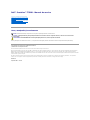 1
1
-
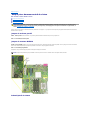 2
2
-
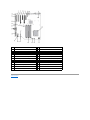 3
3
-
 4
4
-
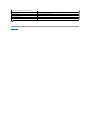 5
5
-
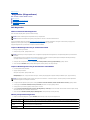 6
6
-
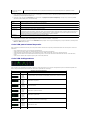 7
7
-
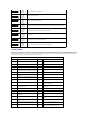 8
8
-
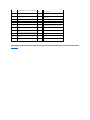 9
9
-
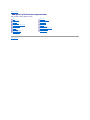 10
10
-
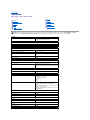 11
11
-
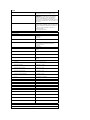 12
12
-
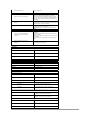 13
13
-
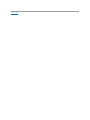 14
14
-
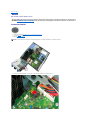 15
15
-
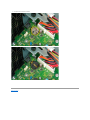 16
16
-
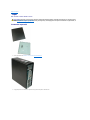 17
17
-
 18
18
-
 19
19
-
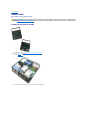 20
20
-
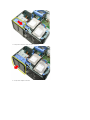 21
21
-
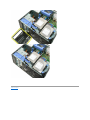 22
22
-
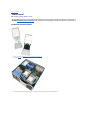 23
23
-
 24
24
-
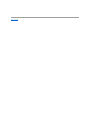 25
25
-
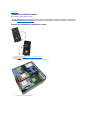 26
26
-
 27
27
-
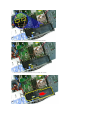 28
28
-
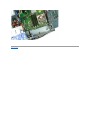 29
29
-
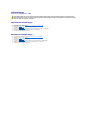 30
30
-
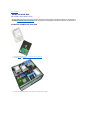 31
31
-
 32
32
-
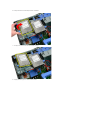 33
33
-
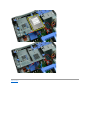 34
34
-
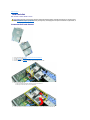 35
35
-
 36
36
-
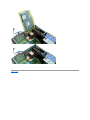 37
37
-
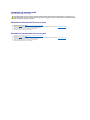 38
38
-
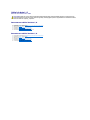 39
39
-
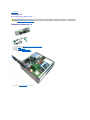 40
40
-
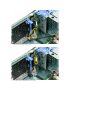 41
41
-
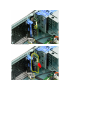 42
42
-
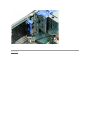 43
43
-
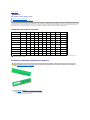 44
44
-
 45
45
-
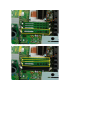 46
46
-
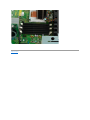 47
47
-
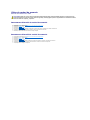 48
48
-
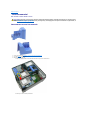 49
49
-
 50
50
-
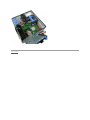 51
51
-
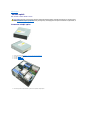 52
52
-
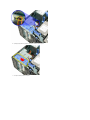 53
53
-
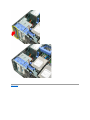 54
54
-
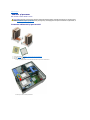 55
55
-
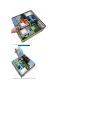 56
56
-
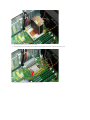 57
57
-
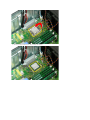 58
58
-
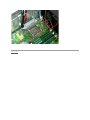 59
59
-
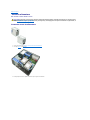 60
60
-
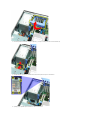 61
61
-
 62
62
-
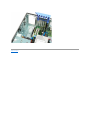 63
63
-
 64
64
-
 65
65
-
 66
66
-
 67
67
-
 68
68
-
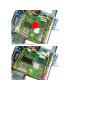 69
69
-
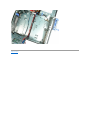 70
70
-
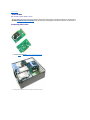 71
71
-
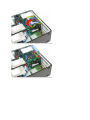 72
72
-
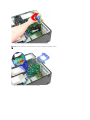 73
73
-
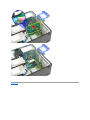 74
74
-
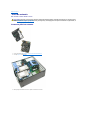 75
75
-
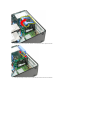 76
76
-
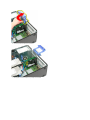 77
77
-
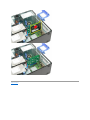 78
78
-
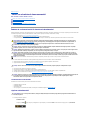 79
79
-
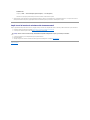 80
80
Lucrări înrudite
-
Dell Precision T3500 Ghid de inițiere rapidă
-
Dell Precision T3500 Manualul utilizatorului
-
Dell Precision T5500 Manualul utilizatorului
-
Dell Vostro 410 Manual de utilizare
-
Dell OptiPlex 160 Ghid de inițiere rapidă
-
Dell OptiPlex 360 Manual de utilizare
-
Dell Precision T7500 Ghid de inițiere rapidă
-
Dell Precision T5500 Manual de utilizare
-
Dell Vostro 270 Manualul proprietarului
-
Dell Precision R5400 Manual de utilizare